
在现代办公中,文档的编辑与排版是我们日常工作中不可或缺的一部分。特别是在使用WPS Office这类强大的文本编辑软件时,用户往往需要对文档的页面顺序进行调整,尤其是在编写报告、论文或其他形式的文档时,合理安排页面顺序会显著提升文档的整体逻辑性和可读性。本文将为您详细介绍如何在WPS Word中轻松调整页面顺序。
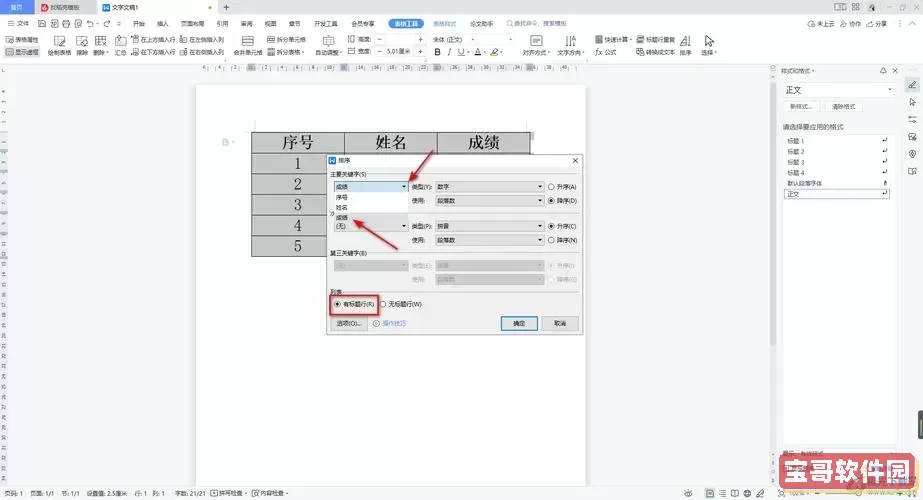
首先,确保您已经在计算机上安装了WPS Office软件,并打开需要编辑的文档。在WPS Word中,调整页面顺序可以通过几种不同的方法实现。以下是两种常用的方法:
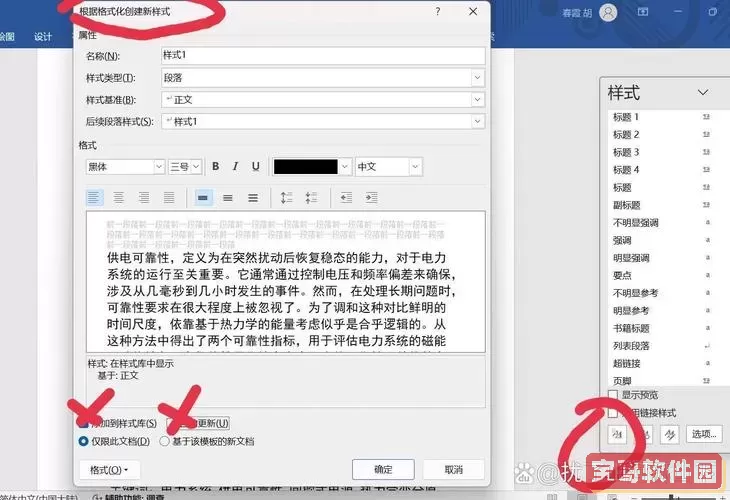
### 方法一:使用大纲视图调整页面顺序
1. 打开WPS Word文档,点击上方的“视图”标签。
2. 在“视图”菜单下,找到并点击“大纲”,这将切换到大纲视图。在这个视图中,文档的结构会以标题为基础展示,您可以方便地对各个部分进行编辑和重排序。
3. 在大纲视图中,您将看到文档中的各个标题及其层级。选择您想要移动的标题,您可以直接拖动该标题的位置来调整其顺序,或者使用上方的“上移”或“下移”按钮。
4. 调整完成后,您可以点击“视图”,选择“打印布局”返回到正常视图,检查调整后的文档布局。
使用大纲视图调整页面顺序的优点在于,它能够直观地展现文档的层次结构,适合需要变更多个页面顺序的操作。
### 方法二:直接在页面视图中调整顺序
如果您的文档不太复杂,或者您只需要移动少数几页,您也可以直接在页面视图中进行调整。
1. 切换到“页面布局”视图,您会看到文档以典型的页面方式呈现。
2. 找到您想要移动的页面区域,若页面中含有多个段落或元素,您可以使用鼠标选择整个内容,点击右键,选择“剪切”。
3. 然后,将光标移动到您希望插入此页面的前面位置,点击右键选择“粘贴”。这样,该页面就可以在文档中被移动到新的位置。
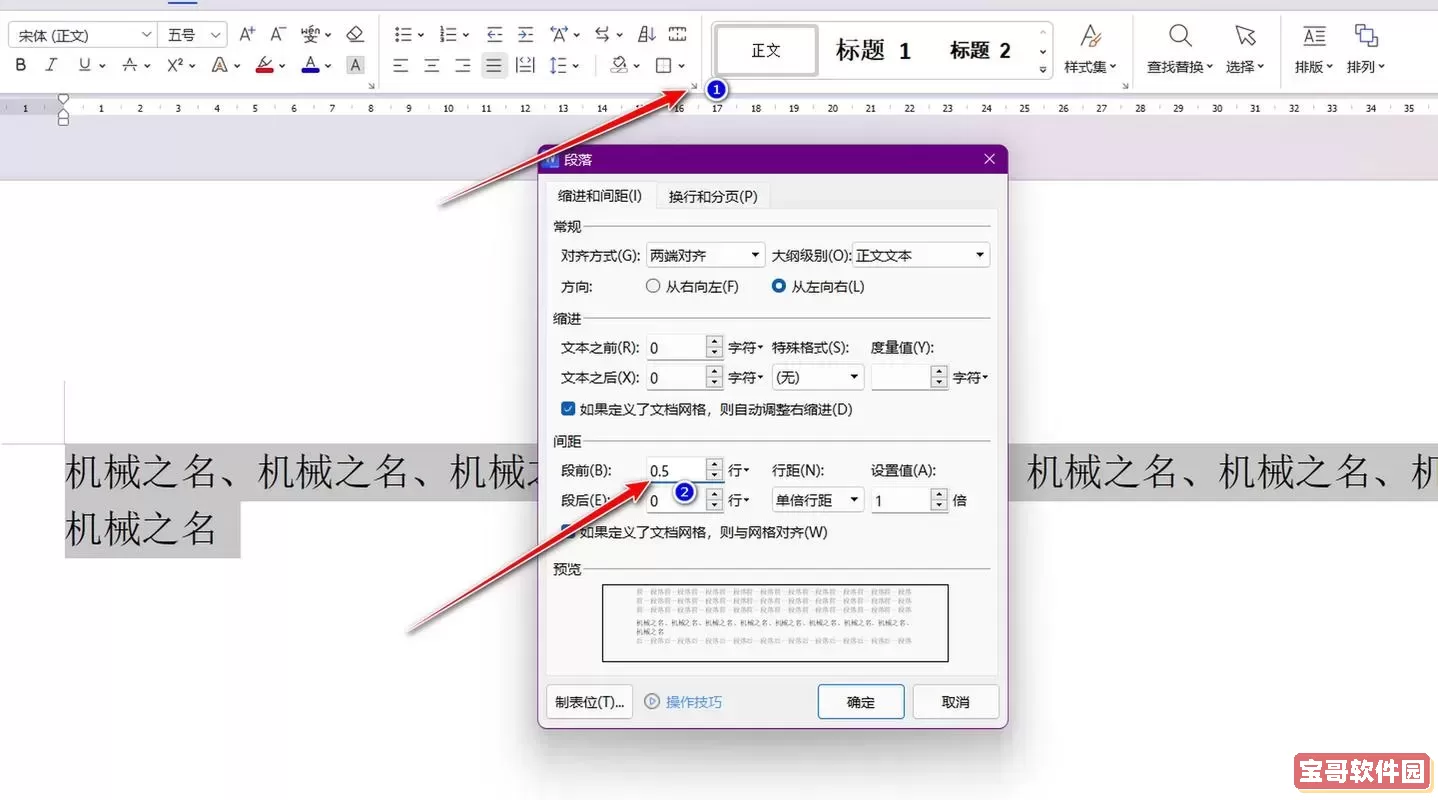
4. 若有必要,您可以通过调整段落间距或其他格式设置,使得新的页面顺序看起来更加连贯。
### 注意事项
在调整页面顺序时,有几个注意事项需要牢记:
1. 文档结构:确保在调整顺序后,文档的逻辑结构仍然合理。不同章节或部分应当保持逻辑上的连贯性。
2. 格式保持:在移动内容时,注意格式可能会发生变化,确保格式统一,避免出现排版混乱的情况。
3. 保存备份:在进行大规模调整之前,建议提前保存文档的备份。这样可以避免因操作失误造成的信息丢失。
### 总结
调整WPS Word文档中的页面顺序并不是一件困难的事情。通过上述两种方法,您可以快速而有效地重新安排文档结构,提升文档的可读性和逻辑性。无论是利用大纲视图的直观拖放功能,还是直接在页面视图中进行操作,掌握这些技巧都将使您的文档编辑工作更加得心应手。希望本篇文章能帮助到您,让您的文档更具专业性与条理性!